Синхронизиране на Google Календар е официален инструмент от Google за синхронизиранеПерспективи с календара на Google. В момента той е съвместим само с версии на Outlook 2003 и 2007, Outlook 2010 все още не се поддържа, но все още можете да го използвате с Outlook 2010 (Beta & RTM), като оправите изпълним файл на Outlook. В тази публикация ще ви преведем чрез стъпка по стъпка процедура за настройване на изпълним файл на Outlook 2010, за да накараме Outlook 2010 да работи с Google Calendar Sync.
За начало се уверете, че Outlook 2010 не се изпълнява (отидете на диспечера на задачите, за да спрете всички случаи на Outlook 2010).
Етап 1
Първо трябва да инсталирате Google Calendar Syncвашата система. Тя ви позволява да синхронизирате календара на Outlook 2010 с календара на Google по различни начини; Двупосочни (Синхронизиране както на Google Календар, така и на Outlook събития), еднопосочни (Синхронизирайте само събития в Google Календар с Outlook) и еднопосочни (Синхронизирайте само Outlook събития с Google Календар).

След като бъде инсталиран, той ще покаже съобщение за грешка, заявявайки, че е съвместим само с версии на Outlook 2003 и 2007.
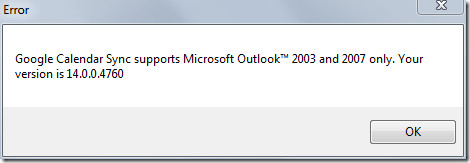
Стъпка 2
За да промените стойностите на версията в изпълним файл на Outlook 2010, ще ви е необходим Hex Editor (HxD Hex Editor). За предотвратяване на каквато и да е неуспешна реакция, архивирайте главния изпълним файл, който пребивава в;
В: Програмни файловеMicrosoft OfficeOffice14
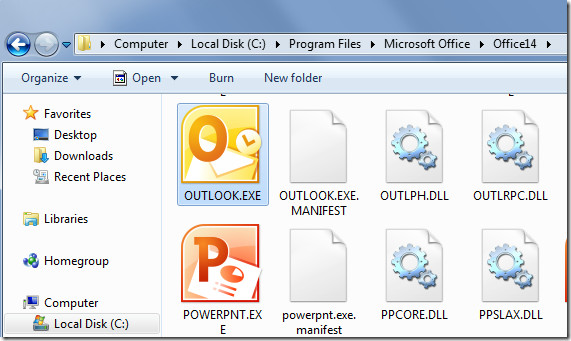
След като направите резервно копие, отворете HxD редактор и плъзнете изпълним файл на Outlook в него.
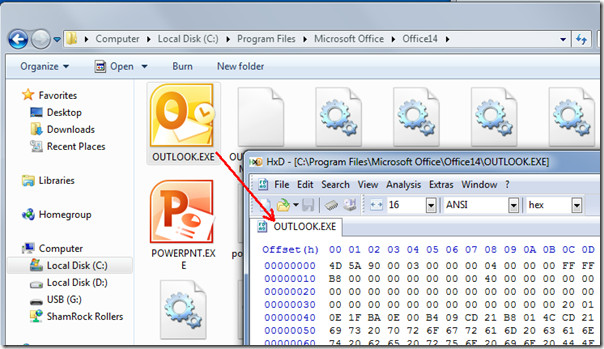
Сега в шестнадесетичен редактор, натиснете Ctrl + F, за да се появи диалогов прозорец Намиране, въведете 14.0.0 в панела за търсене и щракнете върху Добре
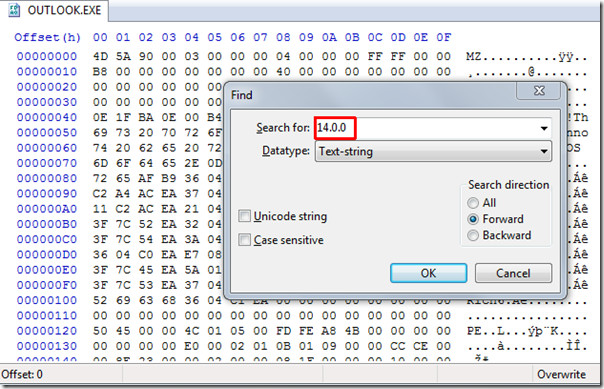
Той незабавно ще ви доведе до ред, съдържащ 14.0.0, сега без натискане на изтриване, заменете 14 с 12, т.е. използвайте клавиша Shift на клавиатурата, за да изберете 4 (в 14.0.0) и натиснете 2 на клавиатурата.
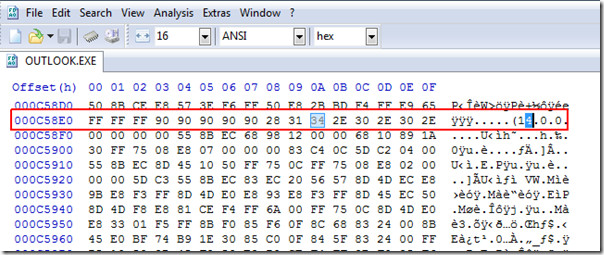
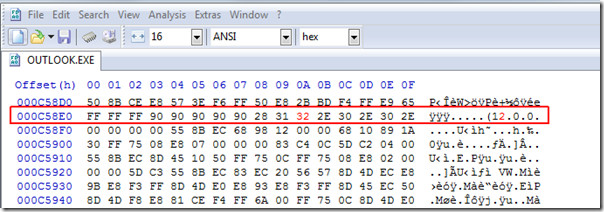
Сега запазете промените и затворете шестнадесетичния редактор (игнорирайте всякакви съобщения). Щракнете с десния бутон върху иконата за синхронизиране на Google Calendar в системната област и щракнете върху Sync.
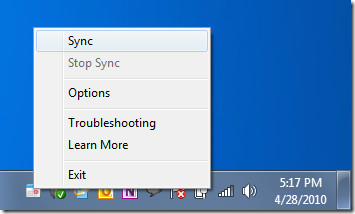
Календарът ви в Google ще започне да се синхронизира с Outlook 2010 Calendar.
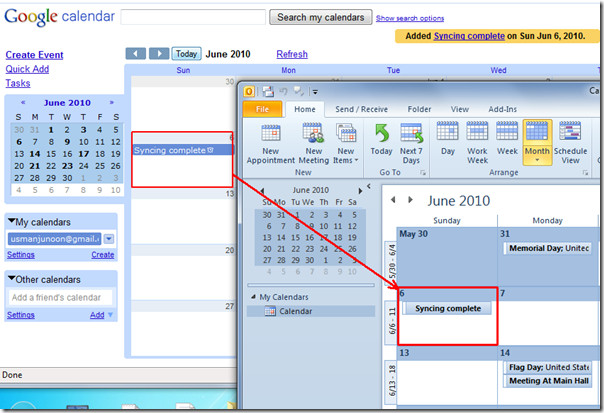













Коментари